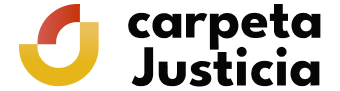Requisitos técnicos para realizar este trámite
Trámite optimizado para as seguintes configuracións:
Windows
- Windows 7 e Windows 10
- Internet Explorer 9.x ou superior
- Mozilla Firefox 40.x ou superior
- Chrome 40 ou superior
¿Que medios de autenticación podo utilizar neste trámite?
Algúns trámites requiren que se identifique electronicamente (do mesmo xeito que tamén tería que facelo se realizase o trámite presencialmente).
Para identificarse, a Sede do Ministerio de Xustiza permite diferentes mecanismos para este trámite.
Certificados dixitais / Cl@ve Certificado electrónico
Admitiranse os certificados electrónicos de clave pública, non revogados, soportados por @sinatura, a Plataforma de validación e a sinatura electrónica do Ministerio de Facenda e Administracións Públicas.
Pode obter un certificado dixital de diferentes provedores de servizos de certificación.Un exemplo de provedor é a Fábrica Nacional de Moeda e Timbre, que proporciona certificados mediante distintas opcións e, para as opcións que requiren acudir presencialmente a unha Oficina de Rexistro, dispón dunha ampla rede de oficinas asociadas. Pode obter máis información nesta páxina da Sede Electrónica da Fábrica Nacional de Moeda e Timbre.
Se desexa obter unha lista completa dos prestadores de servizos de certificación aceptados por esta plataforma acuda a documento de provedores de servizos de certificación de @firma.
DNI electrónico / Cl@ve DNIe
Pode identificarse electronicamente mediante o DNI electrónico.
O uso de DNI electrónico para a autenticación e sinatura no proceso de solicitude de certificados, require ter instalado no ordenador do cidadán un navegador, lector de tarxetas criptográficas e sistema operativo que estean soportados, ademais da instalación dun módulo criptográfico.
Toda a información de interese e descargas necesarias para usar o DNI electrónico, pódese atopar nesta ligazón: DNI electrónico.
Cl@ve PIN
É un sistema de identificación e autenticación, que nos permite acceder a servizos das Administracións Públicas.
Para utilizar Cl@ve PIN necesita rexistrarse na páxina de Cl@ve. Para acceder ao trámite necesitará solicitar unha Cl@ve PIN, que recibirá no seu teléfono móbil.
Cl@ve permanente
É un sistema de autenticación deseñado para persoas que necesitan acceder frecuentemente aos servizos electrónicos da Administración. Baséase no uso dun código de usuario, o seu DNI ou NIE, e dun contrasinal que se establece no proceso de activación e que só debe ser coñecida por o usuario.
Para utilizar Cl@ve permanente necesita rexistrarse na páxina de Cl@ve
Algúns trámites requiren que se identifique electronicamente (do mesmo xeito que tamén tería que facelo se realizase o trámite presencialmente).
Para identificarse, a Sede do Ministerio de Xustiza permite diferentes mecanismos para este trámite.
Certificados dixitais / Cl@ve Certificado electrónico
Admitiranse os certificados electrónicos de clave pública, non revogados, soportados por @sinatura, a Plataforma de validación e a sinatura electrónica do Ministerio de Facenda e Administracións Públicas.
Pode obter un certificado dixital de diferentes provedores de servizos de certificación.Un exemplo de provedor é a Fábrica Nacional de Moeda e Timbre, que proporciona certificados mediante distintas opcións e, para as opcións que requiren acudir presencialmente a unha Oficina de Rexistro, dispón dunha ampla rede de oficinas asociadas. Pode obter máis información nesta páxina da Sede Electrónica da Fábrica Nacional de Moeda e Timbre.
Se desexa obter unha lista completa dos prestadores de servizos de certificación aceptados por esta plataforma acuda a documento de provedores de servizos de certificación de @firma.
DNI electrónico / Cl@ve DNIe
Pode identificarse electronicamente mediante o DNI electrónico.
O uso de DNI electrónico para a autenticación e sinatura no proceso de solicitude de certificados, require ter instalado no ordenador do cidadán un navegador, lector de tarxetas criptográficas e sistema operativo que estean soportados, ademais da instalación dun módulo criptográfico.
Toda a información de interese e descargas necesarias para usar o DNI electrónico, pódese atopar nesta ligazón: DNI electrónicoEsta ligazón ábrese nunha nova pantalla.
Cl@ve PIN
É un sistema de identificación e autenticación, que nos permite acceder a servizos das Administracións Públicas.
Para utilizar Cl@ve PIN necesita rexistrarse na páxina de Cl@ve. Para acceder ao trámite necesitará solicitar unha Cl@ve PIN, que recibirá no seu teléfono móbil.
Cl@ve permanente
É un sistema de autenticación deseñado para persoas que necesitan acceder frecuentemente aos servizos electrónicos da Administración. Baséase no uso dun código de usuario, o seu DNI ou NIE, e dun contrasinal que se establece no proceso de activación e que só debe ser coñecida por o usuario.
Para utilizar Cl@ve permanente necesita rexistrarse na páxina de Cl@veEsta ligazón ábrese nunha nova pantalla.
Cl@ve Cidadáns UE
Recoñecemento paneuropeo das identidades electrónicas, e en concreto a aceptación do DNI electrónico e identificadores similares en Servizos de Administración Electrónica doutras administracións europeas.
.
Cl@ve Cidadáns UE
Recoñecemento paneuropeo das identidades electrónicas, e en concreto a aceptación do DNI electrónico e identificadores similares en Servizos de Administración Electrónica doutras administracións europeas.
Que é Cl@ve?
Algúns trámites requiren que se identifique electronicamente (do mesmo xeito que tamén tería que facelo se realizase o trámite presencialmente).
Cl@ve é un sistema xestionado polo Ministerio de Facenda e Administracións Públicas, orientado a unificar e simplificar o acceso electrónico dos cidadáns aos servizos públicos. O seu obxectivo principal é que o cidadán poida identificarse ante a Administración mediante o mecanismo máis conveniente en función do trámite que queira realizar e da maneira máis sinxela posible, de entre as seguintes: certificado electrónico/DNI-e, Cl@ve PIN, Cl@ve Permanente, Cl@ve para cidadáns da UE. Estes mecanismos permiten identificarse aos cidadáns á hora de realizar o trámite. Para o seu uso, algúns dos mecanismos esixen rexistrarse en Cl@ve. Máis información na Páxina Oficial de Cl@ve.
Como rexistrarme en Cl@ve?
Só necesita rexistrarse en Cl@ve para Cl@ve PIN e Cl@ve PERMANENTE, non é necesario se utiliza Certificado electrónico ou DNI Electrónico.
Existen diferentes maneiras para rexistrarse en Cl@ve ademais dunha ampla rede de oficinas onde é posible rexistrase presencialmente ou obter un certificado electrónico. Recomendámoslle localizar a oficina máis próxima, que lle evitará desprazamentos e esperas innecesarias. En calquera caso, toda a información está dispoñible na Páxina oficial de Clave no apartado Como podo rexistrarme.
¿Que debo configurar no meu navegador para poder realizar este trámite?
Hai varias cousas que debe ter configuradas correctamente no seu navegador para poder realizar este trámite:
1. Ter activado JavaScript
Para poder asinar e enviar a solicitude, o seu navegador ten que ter activado Javascript.
Dependendo do navegador utilizado, a forma de activar Javascript pode variar. Consulte a axuda do seu navegador se ten algunha dúbida.
A xeito de exemplo:
Para activar Javascript no navegador Mozilla Firefox
- Na barra de menú, premer en 'Ferramentas' e logo 'Opcións...'. Se ten desactivada a barra de menú, prema no separador 'Firefox' e seleccione 'Opcións' e logo 'Opcións'
- Seleccionar o separador 'Contido'
- Activar a casa 'Activar JavaScript'
- Premer en 'Aceptar'

Para activar Javascript no navegador Internet Explorer
- Na barra de menú, premer 'Ferramentas' e logo 'Opcións de Internet'
- Seleccionar o separador 'Seguridade'
- Premer no botón 'Nivel personalizado...'
- Desprazarse ata as opcións de 'Automatización'
- Activar a casa 'Habilitar' dentro de 'Active scripting'
- Premer en 'Aceptar'

Para activar Javascript no navegador Google Chrome
- Na barra de menú, premer na icona da chave inglesa
- Seleccionar a opción 'Configuración'
- Na parte inferior, seleccionar 'Mostrar opcións avanzadas... '
- Dentro da sección 'Privacidade', seleccionar 'Configuración de contido'
- Dentro da sección 'JavaScript', activar a casa 'Permitir que todos os sitios executen JavaScript (recomendado)'
- Premer en 'Aceptar'

2. Non usar o protocolo de transporte seguro TLS 1.1 nin TLS 1.2
Actualmente, os nosos trámites non están preparados para funcionar cos protocolos de transporte seguro TLS 1.1/1.2.
Se está a usar Internet Explorer nas súas últimas versións, deberá desactivar estes protocolos. Para iso, siga estas instrucións:
- Na barra de menú, premer 'Ferramentas' e logo 'Opcións de Internet'
- Seleccionar o separador 'Opcións avanzadas'
- Desprazarse ata as opcións de 'Seguridade'
- Desactivar as casas 'Usar TLS 1.1' e 'Usar TLS 1.2'
- Premer en 'Aceptar'
3. Ter instalada unha Máquina Virtual Java
Paso optimizada para 7.x Java
Para poder realizar o trámite da solicitude, é necesario ter instalado no navegador a máquina virtual de Java
Para comprobar a máquina virtual Java que ten e, se é o caso, actualizala a unha versión compatible, visite a páxina web
http://www.java.com/es/download/installed.jsp
Nesa páxina, premendo no botón 'Verificar a versión de Java', poderá coñecer a versión que ten na actualidade e, se é o caso, a posibilidade de actualizar a dita versión á última versión estable compatible con este servizo. Se xa a ten instalada, para poder realizar as solicitudes que requiren sinatura dixital, pode optar por desinstalala e instalar unha versión compatible, dispoñible en
Recoméndase deixar unicamente unha versión de Java, o cal implica desinstalar as que non se usen, para evitar posibles problemas de incompatibilidade.
Pode comprobar os requisitos de máquina virtual Java mediante o enlace 'Comproba se o teu equipo cumpre os requisitos necesarios para realizar o trámite' asociado a cada trámite.
Información e axuda
- Preguntas Frecuentes: Cl@ve
- Inhabilitación de Registros de la Propiedad, Mercantiles y de Bienes Muebles
- Certificado dixital. Autenticación e firma
- Normativa
- Calendario de días inhábiles
- Rexistro electrónico do Ministerio de Xustiza
- Quejas y sugerencias
- Cartas de servizos
- Protección de datos de carácter persoal
- Datos abertos do Ministerio de Xustiza
- Preguntas frecuentes
- DNI Electrónico
- Verificación de selos electrónicos da sede
- Asesoramento electrónico
- Axuda. Primeiros pasos
- Relación de medios electrónicos que o cidadán pode utilizar para comunicarse na sede electrónica
- Resuelva sus dudas
- Preguntas frecuentes na solicitude de certificados de Rexistro Civil: nacemento, matrimonio e falecemento